Criar um site Joomla permite aproveitar os poderosos recursos de gerenciamento de conteúdo do Joomla. Este artigo descreve 10 passos para criar um site Joomla. Abordamos o que é Joomla, o que você precisa para criar um site Joomla e até algumas alternativas ao Joomla. Continue lendo para aprender como construir um site Joomla robusto e funcional do zero.
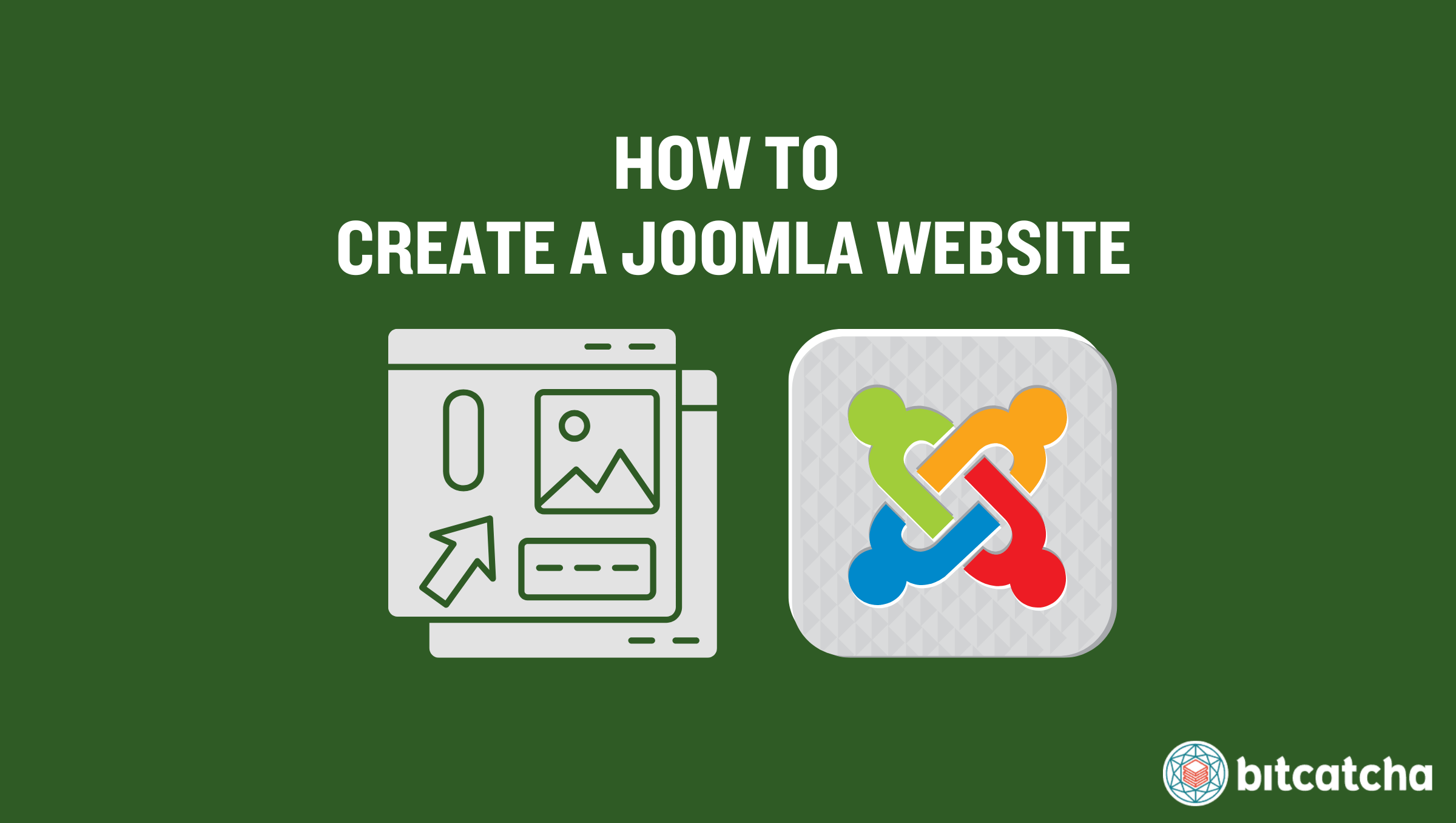
1. Obtenha um Plano de Hospedagem de Site
O primeiro passo para criar um site Joomla é obter um plano de hospedagem de site. A hospedagem de site é um serviço que armazena os arquivos do seu site e permite que ele seja acessível na internet. É importante pesquisar e escolher com sabedoria de acordo com as necessidades específicas do seu site.
Lembre-se que a plataforma Joomla tem requisitos técnicos específicos para hospedagem de sites. Certifique-se de que seu provedor de hospedagem oferece suporte a PHP, MySQL e Apache ou Nginx. Verifique também a compatibilidade com a versão do Joomla para evitar possíveis conflitos. Selecionar um plano de hospedagem incompatível leva a problemas de desempenho e vulnerabilidades de segurança.
2. Registre um Domínio
O segundo passo é registrar um domínio. Um domínio é o endereço do seu site Joomla na internet. Existem duas maneiras de registrar um domínio.
A primeira é através do seu provedor de hospedagem. Muitos provedores de hospedagem Joomla oferecem serviços de registro de domínio para o primeiro ano como parte de seus pacotes de hospedagem. Esse método simplifica o processo, permitindo que você gerencie seu domínio e hospedagem em um único lugar. Essa abordagem é conveniente para configurar e geralmente vem com descontos.
A segunda maneira de registrar um domínio é através de um registrador de domínios. Um registrador de domínios é uma empresa credenciada para gerenciar a reserva de domínios na internet. Esse método dá acesso a uma ampla gama de domínios e preços. Lembre-se de que você precisa vincular seu domínio à sua conta de hospedagem Joomla se escolher essa opção. Isso é feito atualizando as configurações de DNS (Sistema de Nomes de Domínio) do domínio.
3. Instale o Joomla
O terceiro passo é instalar o Joomla em sua hospedagem de site. Existem duas maneiras de concluir a instalação do Joomla.
A primeira maneira é instalar o Joomla via instalador automático, o que requer 3 etapas. Primeiro, faça login no painel de controle do seu provedor de hospedagem. Procure a seção rotulada como “Instalação com 1 Clique”, “Instalador Automático” ou algo semelhante. Segundo, encontre o Joomla na lista de aplicativos disponíveis. Selecione-o e clique em “Instalar”. Terceiro, siga o assistente de configuração do Joomla. Isso envolve selecionar a versão do Joomla que você deseja instalar e inserir o nome e uma breve descrição do seu site. Você também precisa inserir os detalhes do seu banco de dados, incluindo nome, usuário e senha. Depois, configure um nome de usuário, senha e endereço de e-mail para a conta de administrador. Por fim, escolha o idioma para o seu site Joomla.
A segunda maneira é instalar o Joomla manualmente, o que requer 6 etapas. Primeiro, crie um banco de dados MySQL no seu servidor web através do painel de controle do provedor de hospedagem. Anote o nome do banco de dados, usuário e senha. Segundo, baixe o arquivo .zip mais recente do Joomla no site oficial do Joomla. Terceiro, faça o upload do arquivo .zip para o seu servidor web via FTP. Use um cliente FTP como o FileZilla para esta etapa. Quarto, extraia o arquivo .zip no seu servidor web. Isso descompacta todos os arquivos do Joomla necessários para a instalação.
Quinto, visite o URL do seu site para iniciar o processo de instalação do Joomla. Isso envolve selecionar o idioma do seu site Joomla, seguido pela nomeação do seu site. Em seguida, crie uma conta de superusuário (admin) com um nome de usuário, senha e endereço de e-mail. Decida se deseja definir o site online ou offline. Por último, configure o banco de dados inserindo o nome do banco de dados, usuário e senha que você criou anteriormente. Sexto, conclua a instalação seguindo os prompts restantes. Uma vez concluída, seu site Joomla estará pronto para personalização e adição de conteúdo.
4. Instale un Template Joomla
O quarto passo é instalar um template Joomla. Um template Joomla é um layout pré-projetado especificamente adaptado para sites Joomla, a fim de simplificar o processo de design. O template determina a aparência, a sensação e o funcionamento do seu site. Ele controla os aspectos visuais do seu site, incluindo o layout, as cores, as fontes e a estética geral.
Para instalar um template Joomla, comece visitando sites de templates de terceiros, como JoomlArt, Joomdev ou JoomShaper. Esses sites oferecem templates gratuitos e pagos, além de fornecerem uma variedade de opções para atender às suas necessidades. Navegue por eles até encontrar um template Joomla que se adeque ao seu site e faça o download.
Em seguida, instale o template fazendo login no painel de administração do Joomla. Navegue até a barra de tarefas e vá em Extensões > Gerenciar > Instalar. Faça o upload do arquivo de template que você baixou e siga as instruções para concluir a instalação. Por último, vá em Extensões > Template > Estilos na barra de tarefas para ativar o template. Encontre o template que deseja ativar e toque no ícone de Estrela ao lado dele. Isso define o template como padrão para o seu site.
5. Personalize Seu Site Joomla
O quinto passo é personalizar seu template Joomla. Personalizar seu template permite que você ajuste a aparência e a sensação do seu site de acordo com sua marca e estilo.
Primeiro, acesse as opções de personalização do template. A maioria dos templates fornece ferramentas fáceis de usar para fazer alterações. Segundo, personalize o logotipo. Faça o upload do seu próprio logotipo para substituir o padrão fornecido pelo template Joomla. Terceiro, ajuste as fontes. A maioria dos templates permite que você altere o tipo, o tamanho e o estilo da fonte. Escolha fontes que se alinhem com a personalidade da sua marca e os padrões de legibilidade. Quarto, modifique as cores. Geralmente, você pode personalizar as cores primárias, secundárias e de destaque do seu template, então selecione cores que correspondam à paleta de cores da sua marca.
6. Adicione Módulos Joomla
O sexto passo é adicionar módulos Joomla. Os módulos Joomla são extensões leves usadas para aprimorar a funcionalidade e o layout do seu site Joomla. Eles exibem conteúdo e recursos adicionais em diferentes posições do seu site, como barras laterais, rodapés ou cabeçalhos.
O objetivo dos módulos Joomla é fornecer funções e recursos específicos aos visitantes do seu site. Eles ajudam a organizar o conteúdo, melhorar a navegação e aprimorar a experiência geral do usuário.
5 módulos padrão comumente usados são o menu, a pesquisa, as migalhas de pão, o alternador de idioma e o rodapé. O Menu exibe menus de navegação que permitem aos usuários se mover facilmente pelas diferentes seções do seu site. A Pesquisa fornece uma barra de pesquisa para os usuários encontrarem conteúdo específico no seu site rapidamente. As Migalhas mostram o caminho que os usuários percorreram para chegar à página atual, o que os ajuda a navegar de volta para as seções anteriores. O Alternador de Idioma permite que os usuários alternem entre diferentes idiomas se o seu site oferecer suporte a vários idiomas. O Rodapé exibe informações na parte inferior do seu site, como informações de direitos autorais, links para políticas de privacidade ou detalhes de contato.
7. Instale Extensões Joomla
O sétimo passo é instalar extensões Joomla. As extensões Joomla são componentes de software adicionais que agregam recursos ou funcionalidades ao seu site para aumentar suas capacidades e a experiência do usuário. Instale as extensões Joomla fazendo login no painel de administração do Joomla. Navegue até a barra de tarefas e vá em Extensões > Gerenciar > Instalar.
Existem 2 maneiras de instalar extensões: da web ou manualmente.
A instalação a partir da web permite que você navegue e instale extensões diretamente do Diretório de Extensões Joomla. Basta encontrar a extensão desejada, clicar em “Instalar” e seguir as instruções.
Aqueles que optarem por instalar manualmente precisam baixar o arquivo .zip da extensão no site do desenvolvedor. Em seguida, no painel de administração do Joomla, vá em “Enviar Arquivo de Pacote”, clique em “Escolher Arquivo” para selecionar o arquivo .zip baixado e clique em “Enviar e Instalar”.
8. Publique Artigos
O oitavo passo é publicar artigos. Na barra de tarefas do seu painel de administração do Joomla, clique em “Conteúdo”, selecione “Artigos” e escolha “Adicionar Novo Artigo”.
Escreva e formate seu conteúdo usando o editor WYSIWYG (What You See Is What You Get) do Joomla. Esse editor permite adicionar texto, imagens e outras mídias, além de formatar seu artigo com facilidade. Quando estiver satisfeito com o artigo, defina o “Status” do seu artigo como “Publicado” antes de salvar seu trabalho.
9. Crie um Menu de Navegação Joomla
O nono passo é criar um menu de navegação Joomla. Um menu de navegação é uma lista de links que ajudam a guiar os usuários pelo seu site. Um menu bem estruturado garante que seu site seja amigável e acessível.
Existem 3 etapas para criar um menu de navegação. Primeiro, faça login no painel de administração do Joomla. Na barra de tarefas, clique em Menus e selecione Menu Principal. Segundo, clique em Adicionar Novo Item de Menu para começar a criar um novo item de menu. Terceiro, utilize diferentes Tipos de Item de Menu para personalizar seu menu. Esses tipos determinam o tipo de conteúdo ou funcionalidade para o qual cada item de menu aponta.
5 opções de tipos de item de menu incluem Artigo Único, Blog da Categoria, Lista da Categoria, URL Externa e Cabeçalho do Menu. O Artigo Único aponta para um artigo específico. O Blog da Categoria exibe artigos em um layout de blog de uma categoria específica. A Lista da Categoria lista artigos de uma categoria específica. O URL Externo aponta para um site externo. O Cabeçalho do Menu adiciona um cabeçalho não clicável para agrupar itens de menu.
10. Lance Seu Site Joomla
O décimo passo é publicar em seu site Joomla. Primeiro, teste-o completamente para garantir que tudo esteja funcionando corretamente. Verifique todas as páginas, links e recursos para garantir que eles funcionem conforme o esperado. Verifique se seu conteúdo é exibido corretamente e se não há erros.
Em seguida, certifique-se de colocar seu site “online” se você o definiu como “offline” durante a instalação. Navegue até Sistema > Configuração Global e localize a opção “Site Offline” na guia “Site”. Alterne de “Sim” para “Não” para colocar seu site online. Isso marca o lançamento oficial do seu site.
O que é um Site Joomla?
Um site Joomla é um site desenvolvido com o Sistema de Gerenciamento de Conteúdo (CMS) Joomla. Joomla é uma plataforma de código aberto apoiada pela Open Source Matters, Inc., uma organização sem fins lucrativos criada para apoiar o projeto. O Joomla permite que os usuários construam, gerenciem e personalizem sites sem precisar de habilidades técnicas avançadas. Ele possui uma forte comunidade de voluntários e desenvolvedores que contribuem para sua melhoria e inovação contínuas.
O Joomla fornece uma solução flexível e escalável para criar vários tipos de sites, incluindo blogs pessoais, sites de negócios, lojas de comércio eletrônico e fóruns online. Ele oferece uma ampla gama de extensões e templates, permitindo que iniciantes e desenvolvedores experientes adicionem funcionalidades e elementos de design para atender às suas necessidades específicas. Confira estes exemplos de sites Joomla para ver como outros aproveitaram os recursos do CMS.
O Joomla Ainda é Relevante?
Sim, o Joomla permanece relevante, apesar de uma participação de mercado em declínio de 2,40%, de acordo com o W3Techs. Ele continua sendo um sistema de gerenciamento de conteúdo poderoso e flexível, com uma forte comunidade de usuários e desenvolvedores.
O que Preciso para Criar um Site Joomla?
Você precisa de 5 componentes para criar um site Joomla. O primeiro é o software Joomla. Esse é o software principal que alimenta o seu site. O segundo é um domínio. Esse é o endereço do seu site na internet (por exemplo, www.seusite.com). O terceiro é um provedor de hospedagem. Ele armazena os arquivos do seu site e os torna acessíveis na internet. O quarto é um template Joomla. Ele determina a aparência, a sensação e o layout do seu site. O quinto são as extensões Joomla. Elas adicionam recursos e funcionalidades ao seu site.
É Necessário Obter um Domínio para Criar um Site Joomla?
Sim, é necessário obter um domínio para criar um site Joomla. Um domínio estabelece a identidade online do seu site. Ele fornece um endereço exclusivo e fácil de lembrar para tornar seu site acessível aos visitantes e aumentar a credibilidade da sua marca.
Registrar um domínio é uma das etapas-chave na criação de um site. Lembre-se de que o próprio Joomla não fornece serviços de registro de domínio. Você precisa registrar um domínio através de um registrador de domínios ou como parte de um pacote de hospedagem.
Como Escolher um Provedor de Hospedagem para Sites Joomla?
Você deve escolher um provedor de hospedagem para sites Joomla que atenda aos requisitos recomendados para suportar o Joomla! 5.X. Há 3 requisitos para verificar. Primeiro, verifique se o provedor de hospedagem oferece suporte ao PHP 8.3. Segundo, verifique o suporte ao banco de dados. O provedor de hospedagem deve oferecer suporte a MySQL 8.1, MariaDB 11.1.0 ou PostgreSQL 16.0. Terceiro, garanta a compatibilidade do servidor web. O provedor de hospedagem deve oferecer Apache, Nginx ou Microsoft IIS. Esses servidores são compatíveis com o Joomla e fornecem o ambiente necessário para que ele funcione sem problemas. Veja nossa lista dos principais provedores de hospedagem Joomla para explorar suas opções.
Quais São as Alternativas ao Joomla para Criar um Site?
Existem 4 alternativas ao Joomla para criar um site: WordPress, Drupal, Wix e Shopify.
O WordPress é o sistema de gerenciamento de conteúdo (CMS) mais popular e flexível disponível. Ele possui uma extensa biblioteca de temas e plugins que permitem uma customização significativa. Tanto o WordPress quanto o Joomla são de código aberto e têm grandes comunidades, mas o WordPress é mais fácil de usar e mais adequado para iniciantes.
O Drupal também oferece forte suporte da comunidade e uma ampla gama de módulos que permitem uma extensa personalização. Ele é semelhante ao Joomla em sua flexibilidade, mas é mais robusto e escalável. O Drupal é ideal para sites complexos e de alto tráfego, e requer mais conhecimento técnico, o que o torna melhor para usuários avançados.
O Wix é um criador de sites fácil de usar que oferece funcionalidade de arrastar e soltar. Isso facilita a criação de sites profissionais para usuários sem habilidades de codificação. O Joomla requer mais configuração e personalização, enquanto o Wix fornece uma plataforma completa com hospedagem incluída.
O Shopify é uma plataforma especializada para criar sites de comércio eletrônico. Ele oferece ferramentas para gerenciar produtos, pagamentos e envios. O Joomla é capaz de criar sites de comércio eletrônico com extensões como o VirtueMart, mas o Shopify é projetado especificamente para o comércio eletrônico. Ele fornece uma experiência mais simplificada e integrada para varejistas online.
Explore mais opções em nosso artigo sobre sistemas de gerenciamento de conteúdo.
Como Criar um Site WordPress?
O processo para criar um site WordPress é semelhante ao de criar um site Joomla. Primeiro, escolha um provedor de hospedagem confiável otimizado para WordPress. Em seguida, instale o WordPress em sua conta de hospedagem. Faça login no painel de administração para configurar seu site. Escolha um tema que corresponda à sua visão, instale os plugins necessários e crie as páginas essenciais. Teste seu site completamente para garantir que tudo funcione corretamente antes de publicá-lo. Confira nosso guia sobre como construir um site WordPress para obter o processo detalhado.
